半角カタカナとは、「ハンカクカタカナ」のように、全角文字の半分の幅で表現できる「半角文字」の一種です。
正確には、「1バイト文字」や「横幅が全角文字の半分」とは異なりますが、詳細は割愛します。
なお、「半角漢字」や「半角ひらがな」は存在しません。
Macでは初期状態で半角カタカナが入力できない設定になっています。
これは、半角カタカナがインターネットのサイトやメールで使用すると文字化けする可能性があるため、使用を控えることが推奨されているためで、総務省も同様の見解を示しています。

また、「機種依存文字」も使用環境によっては文字化けする可能性が高いため、正確な文字表現した場合は、使用を避けるのが賢明です。
Macで半角文字を直接入力する方法
「Google日本語入力」などのサードパーティ製のIMEを使用している場合、この設定は必要ありません。
まずはメニューバーの日本語入力アイコンをクリックし、半角カタカナが入力がないことを確認します。
(もし存在すれば、以下の設定は不要です。)
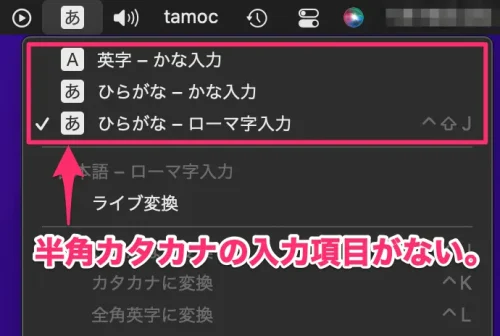
- STEP.1
メニューバーの日本語入力アイコンをクリックし、「”◯◯入力”環境設定を開く…」を選択します。(「システム設定」→「キーボード」→「入力ソース」→「編集」からでも可能です。)
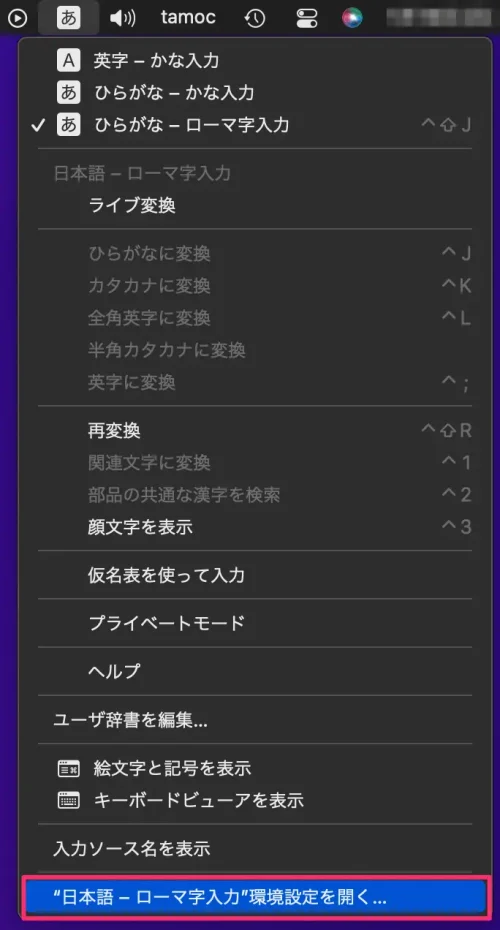
- STEP.2
サイドバーから「日本語 – ローマ字入力」を選択し、「半角カタカナ」にチェックを入れ、「完了」をクリックします。
同様に、「全角英字」、「カタカナ」、「英字」を直接入力したい場合は、それぞれの項目にチェックを入れます。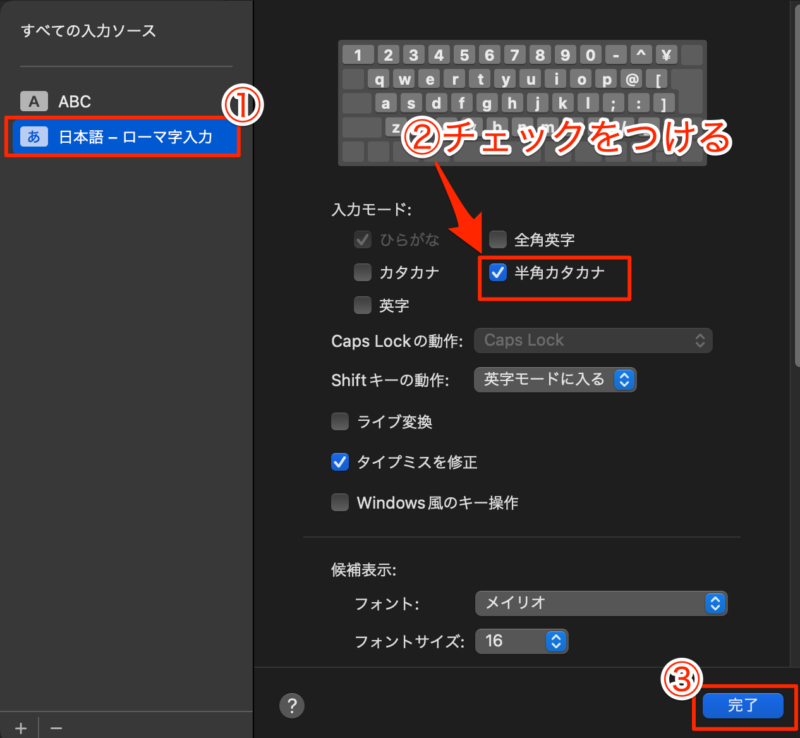
設定は以上です。
項目が増えていれば設定完了です。
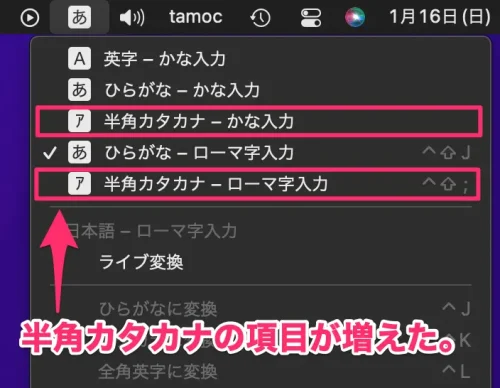
「半角カタカナ – ○○入力」を選択することで、半角カタカナを直接入力できるようになります。
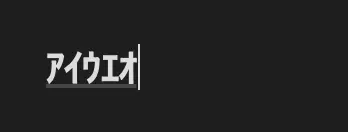
ショートカットでの使用方法
ショートカットキーを使用することにより、すばやく半角カタカナ入力モードに切り替えることができます。
ローマ字で半角カタカナを直接入力する場合:
control ⌃ + shift ⇧ + ;
「ひらがな – ローマ字入力」に戻す場合:
control ⌃ + shift ⇧ + ;
ひらがなローマ字入力時に半角カタカナに変換したい場合
直接半角カタカナを入力するのではなく、通常入力時にショートカットキーやファンクションキー(Windowsで言うところの「F8」キー)で変換したい場合は、以下のショートカットキーで変換することができます。
control ⌃ + ;
または、
fn + F8
fnキーを同時押しではなく、F8キーで直接変換したい場合や、任意のキーに割り当てたい場合は、以下の記事を参照ください。

まとめ
Macで半角カタカナを入力する方法の説明でした。
使用環境に応じて適切な設定を行い、必要に応じて半角カタカナを活用しましょう。
ただし、文字化けのリスクがあることも忘れずに。
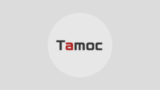




コメント